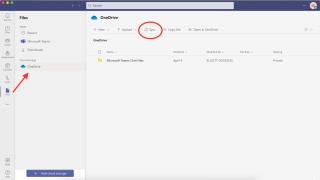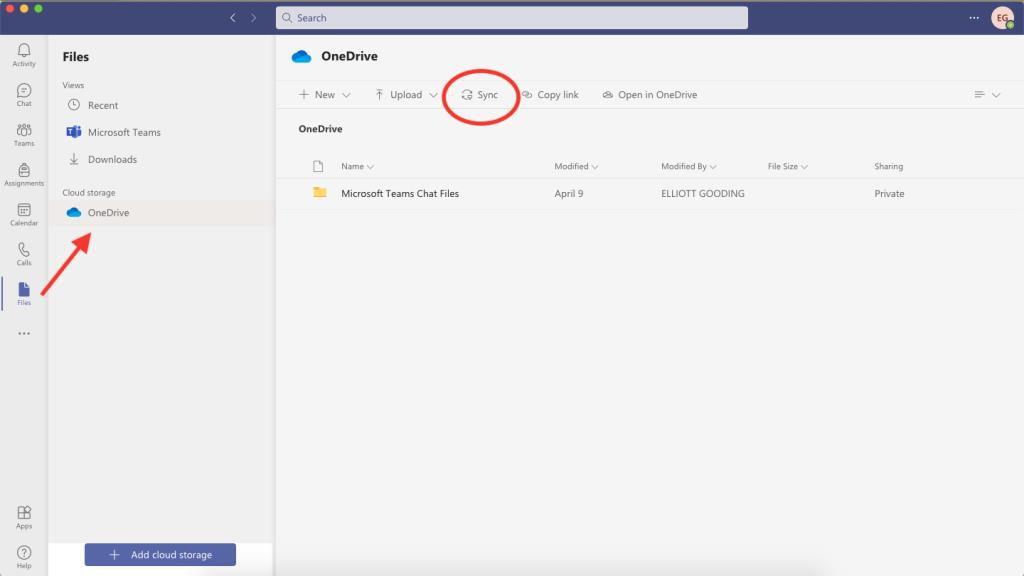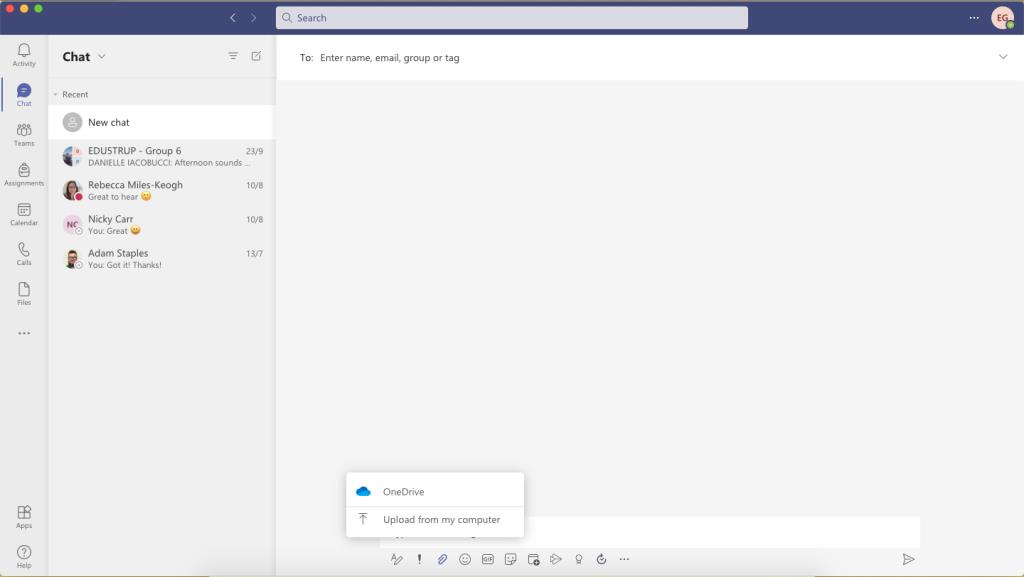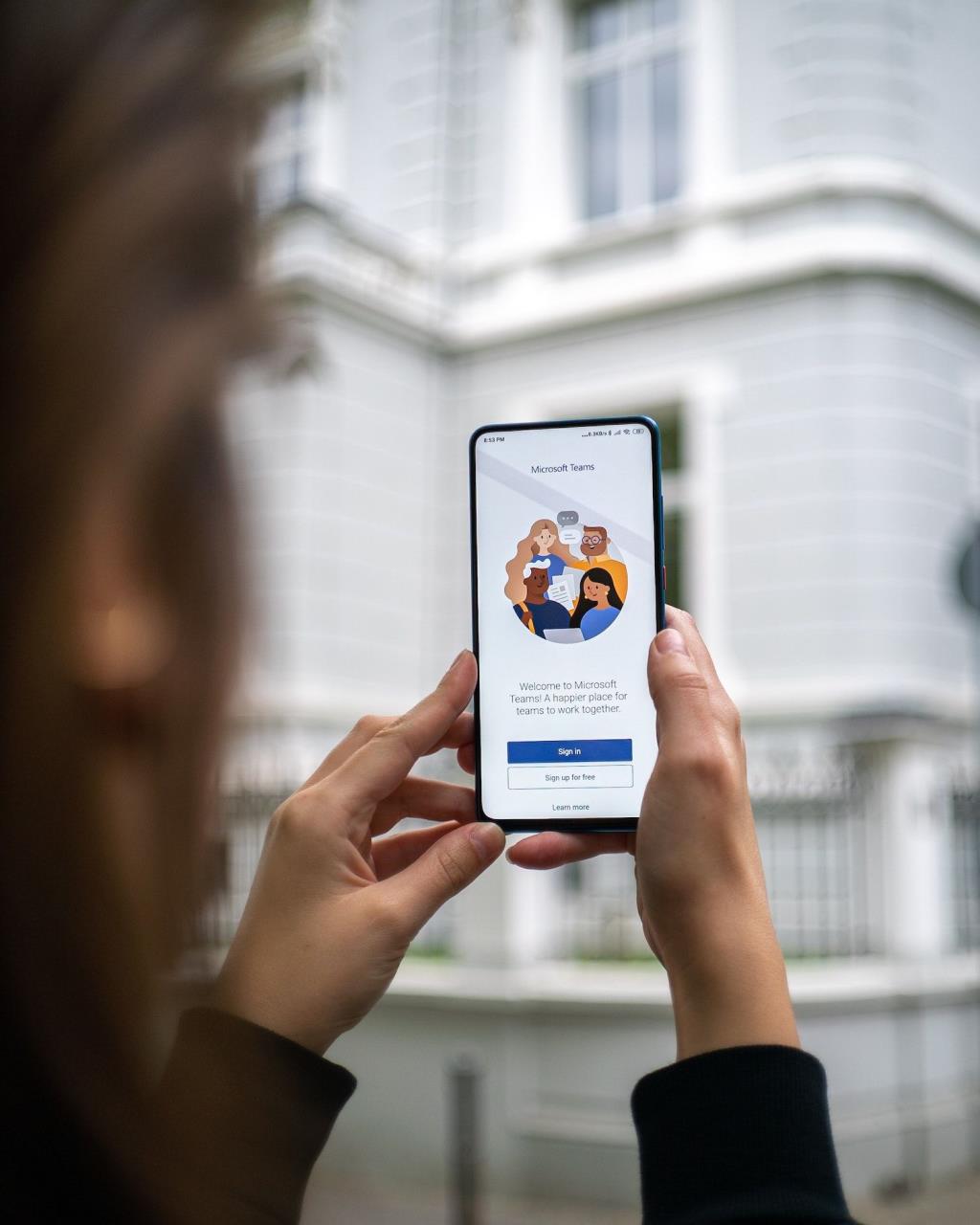Microsoft 365, uzun yıllar boyunca ailelerden büyük kurumsal ekiplere kadar herkes için tek boyutlu üretkenlik istasyonu olmuştur. Dosya depolama, e-posta barındırma, paylaşım ve iletişimden ağır veri kümelerini işlemeye, iş akışlarını otomatikleştirmeye ve büyük ölçekli projeleri planlamaya kadar her şey için kullanabilirsiniz. Microsoft'un programlarının en şık parçalarından biri, akıcı bir üretkenlik sağlamak için her programın birlikte çalıştığı etkileşimleridir.
Bu makalede, şu bağlantılardan yalnızca ikisini inceleyeceğiz: Ortak bir dosya depolama sistemi olan Microsoft OneDrive ve bir iletişim platformu olan Teams. Bu programları entegre etmenin esneklik, verimlilik ve şeffaflık açısından büyük faydaları vardır.
Bu Programları Nasıl Bağlarım?
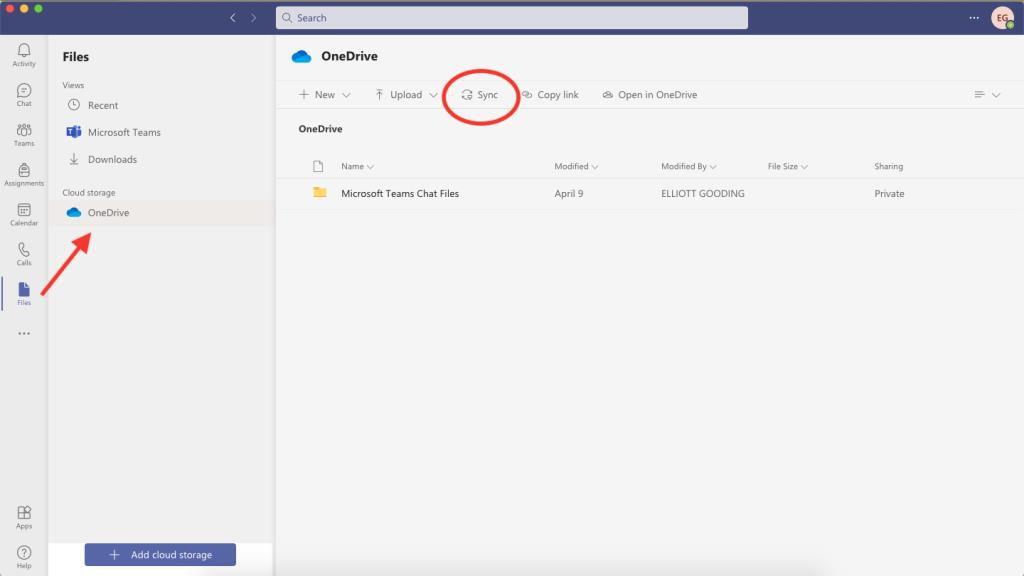
Microsoft 365 kullanıcısı olmanın en büyük avantajlarından biri, bir hesaba sahip olmanın ve uygulamaların indirilmesinin (web sürümleri vardır, ancak masaüstü sürümleri kadar etkili değildir) doğası gereği, entegrasyonlara otomatik olarak erişmenizdir. bu programların övünmesi.
İlgili: 2021'de Microsoft Teams'e Gelecek Heyecan Verici Yeni Özellikler
Bu nedenle, bu programları bağlamak, Teams üzerinden size gönderilen dosyaları OneDrive'ınızla eşitleyebileceğiniz veya işiniz veya çalışmalarınız için bulut depolama alanınızdan belirli bir Teams kanalına sürükleyip bırakabileceğiniz yalnızca birkaç düğme tıklaması uzağınızdadır.
Ekipler'e gidip Dosyalar > OneDrive > Eşitle'ye (üst gezinme çubuğunda bulunur) giderseniz, bu programların her ikisini de kullanıcı bilgilerinizle ayarlamış olmanız koşuluyla, Ekipler ve OneDrive arasında anında bağlantı kurarsınız. Hangi dosyaların ne zaman kaydedileceği ve bulut depolama klasörünüzün konumu gibi bazı ayarları güncellemeniz istenebilir.
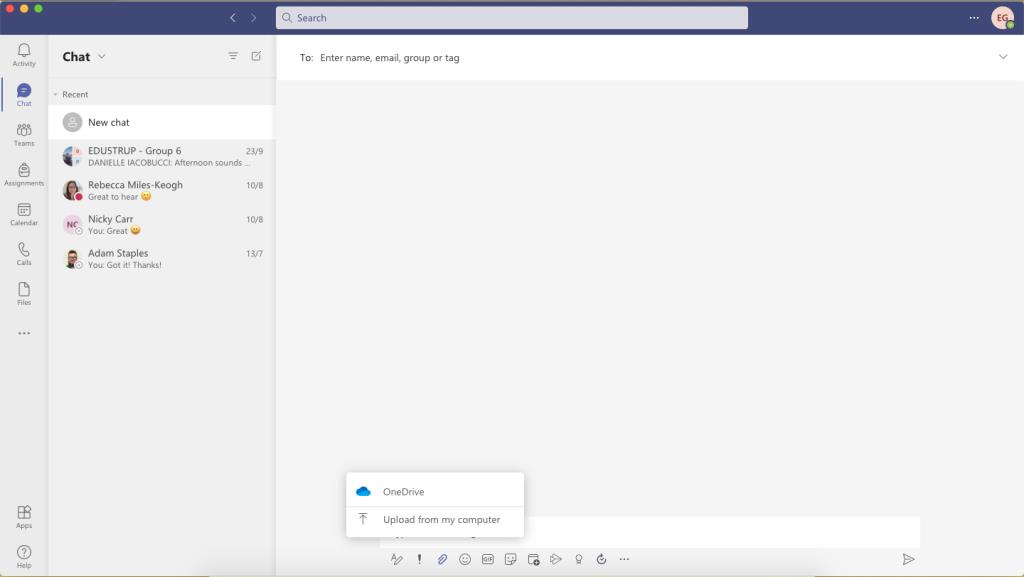
Buradan, kanallarınız arasında gönderilen tüm dosyalar otomatik olarak kaydedilecek ve OneDrive klasörlerinizdeki her şeyi doğrudan ekipler aracılığıyla sohbetlere ekleyebilirsiniz.
Bu, iş arkadaşlarınızla iletişimde daha fazla akıcılık, potansiyel olarak değerli dosyalar için daha fazla güvenlik ve her yönden daha etkili bir deneyim anlamına gelir.
Bazı Kullanım Durumları Nelerdir?
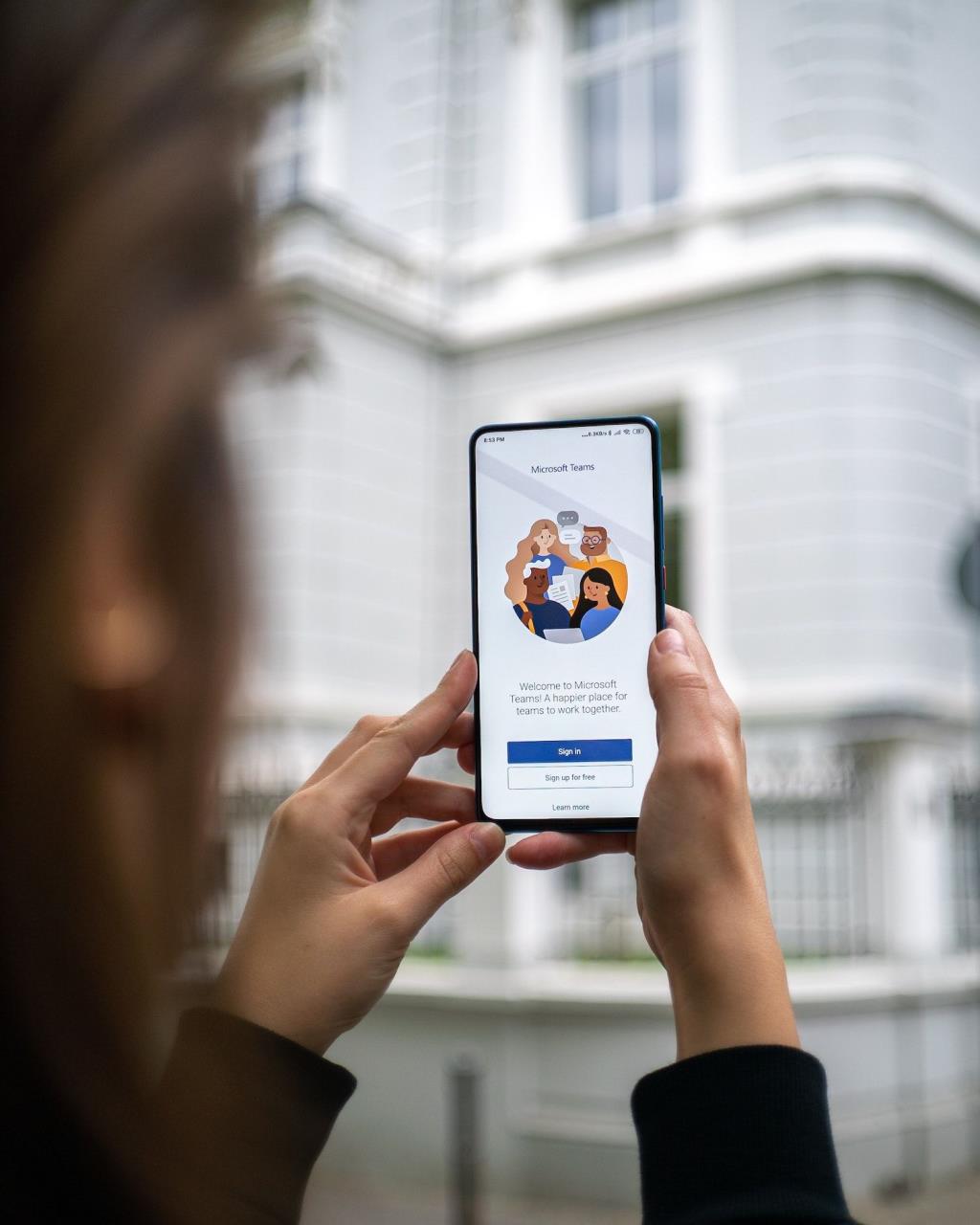
Asıl soru bu! OneDrive ve Teams arasında eşitleme neden kullanılmalı? Neden onları yerel sürücüme kaydetmeyeyim? Veya iletişimleri ve dosyaları ayrı mı tutuyorsunuz? Bu entegrasyon özelliğini süper kullanışlı hale getirebilecek bir dizi farklı fayda vardır.
Seçtiğiniz içerik için çevrimdışı kullanım , hareket halindeyken ve internet erişiminizin olmadığı her yerde çalışmaya devam etmenize olanak tanır. İşe toplu taşıma ile seyahat ederken, tatil için göklere çıkarken veya sınıf arkadaşlarınızla parkta bir toplantıya giderken, bu özellik ile tüm dosyalarınıza erişebilir ve üzerinde ortak çalışabilirsiniz.
İlgili: Hesabınızdan En İyi Şekilde Yararlanmak için Faydalı OneDrive İpuçları
Teams'i birden çok çalışma alanında veya kuruluşta kullanıyorsanız, eşitleme özelliği , dosyalarınızı OneDrive'ınızdaki farklı yerlere otomatik olarak eşitlemek üzere yapılandırılabilir; bu, dosyalarınızın, bildiğiniz bir sistemde her zaman düzenli ve erişilebilir olması anlamına gelir.
Aynı şekilde, nerede olursanız olun her şey otomatik olarak buluta senkronize edilir ve oturum açtığınız sürece dosyalara herhangi bir cihazdan erişilebilir.

İle diğer Microsoft 365 ürünleri için entegrasyon , kolayca farklı şekillerde çeşitli dosyaları kullanabilirsiniz. Verilerinize hızla erişmek, PowerPoint sunumları için sürükle ve bırak özelliklerini kullanmak, gerektiğinde e-postalara veya farklı ekiplere bilgi eklemek veya Word veya OneNote'ta verileri analiz etmek için verileri doğrudan sürücünüzden Excel'e yükleyebilirsiniz.
SharePoint ayrıca OneDrive'daki bireysel dosya depolama ile dosya depolama ve işbirliği organizasyonu arasındaki bağlayıcı olarak sıklıkla aynı nefeste konuşulur.
Son olarak, günümüzün ve çağın en önemli özelliklerinden biri, dosyalarınızın ne olursa olsun korunmasıdır . Teams'den OneDrive'ınızla eşitlendiyse, her zaman orada olacaktır ve bulut depolamanın merkezi olmayan yapısı nedeniyle veri kaybı son derece nadirdir.
OneDrive'da ayrıca bir kaza olması veya bir veri ihlali olması durumunda geri dönüşüm düğmesine basmanın önceki geçmişe dönmenizi sağlayan güzel bir özelliği de vardır.
Diğer İş Kullanımları

Daha büyük kuruluşlar veya işletmeler için, OneDrive işine yükseltme daha da fazla avantaj sağlar ve Teams'e tam olarak aynı düzeyde akıcılık ve verimlilikle entegre olur. İş için tasarlanan, farklı çalışan veya iş arkadaşları katmanlarına (ofis çalışanlarından üst yönetime kadar) farklı erişim düzeyleriyle her yerden dosyalara erişebilir, dosyalar oluşturabilir, paylaşabilir ve değiştirebilirsiniz.
Daha da büyük dosya boyutları ve kitaplıklarıyla övünerek paylaşılabilir bağlantılar oluşturabilir, süresi dolan erişim verebilir ve görünürlük ve güvenlik için kurallar yapılandırabilirsiniz. Yüklendikten sonra, dosyaları Teams kanallarına paylaşmak için tıklamanız yeterlidir ve ekip üyeleri en başından yorum yapmaya veya değişiklik yapmaya başlayabilir.
İlgili: Verimliliğinizi Artıracak En İyi Office 365 İş Araçları
Kanalları işinizin tüm yönlerine uyacak şekilde yapılandırmaya yönelik esnek kapasitesiyle, bu, şirketinizin üretkenliğini artırmanın harika bir yolu olabilir. Hatta işinizin dışındaki kişilerle bile çalışabilir, güvenli dosyaları gerçek zamanlı olarak paylaşabilir ve bunları herhangi bir platformda (web, mobil veya masaüstü) OneNote, Word, PowerPoint, Excel ve daha fazlasına bağlayabilirsiniz.

Microsoft Teams iş planlarında olduğu gibi, toplantılarda ve aramalarda, konferansta, sohbette, güvenlikte ve üretkenlikte bir dizi yükseltilmiş özelliğe erişebilirsiniz. Bu planlar, 300 kişilik çevrimiçi konferanslar, web seminerleri kaydetme ve yayınlama, kanallar için iki faktörlü kimlik doğrulama, yapılandırılabilir kullanıcı güvenlik ayarları ve daha fazlasını yapabilecek kadar ileri gider.
Bahsettiğimiz gibi, tüm bunlar Microsoft 365 paketinin parlaklığı sayesinde iç içe geçmiş durumda. Bu iş planları sorunsuz bir şekilde bağlanır ve hatta 365 aboneliğiyle gelen diğer tüm uygulamalara veya ürünlere bağlanır. Genellikle Microsoft hesabınızda oturum açmak, bir düğmeyi tıklatmak ve patlamak kadar basittir - zaten senkronize olmuş ve birden fazla platformda çalışıyorsunuz. Bütün bunlar ne anlama geliyor? Kişisel ve profesyonel üretkenliğinizi geliştirmek için büyük bir fırsat!
Microsoft Teams ve OneDrive'ı Entegre Etmek Akıllı Bir Harekettir
Bu makalede gördüğümüz gibi, Teams'i OneDrive'a bağlamanın tonlarca avantajı vardır ve bunun tersi de geçerlidir. Şeffaflığınızı, güvenliğinizi, akışkanlığınızı ve daha fazlasını geliştirir ve yalnızca bir düğmeye tıklayarak erişilebilir.
Microsoft 365 kullanıcısıysanız veya üretkenliğinizi yükseltmek istiyorsanız, umarım bu, Teams, OneDrive ve Microsoft ürünleriyle önünüzdeki fırsatların bir başka harika örneğidir!